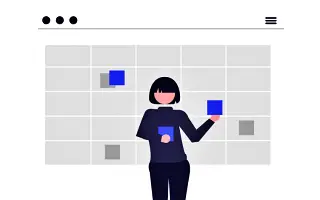Este artigo é um guia com capturas de tela para ajudá-lo a compartilhar seu Google Agenda.
A maioria das pessoas não tem motivação porque é preciso muito treinamento para tirar boas notas todos os dias. Isso levou as pessoas a encontrar soluções diferentes para esses problemas, tanto online quanto offline.
Grandes corporações também responderam a esse problema sem fim, e o Calendar é a resposta do Google. Este aplicativo online passou por muitas mudanças, mas como os usuários compartilharão seus calendários? Abaixo deste artigo, explicamos como compartilhar o Google Agenda. Continue rolando para conferir.
Google: compartilhe sua agenda
Compartilhe sua agenda com usuários do Google
O Google Agenda permite que você compartilhe sua agenda com pessoas específicas. O único problema é que eles precisam ser usuários do Google e só podem fazer isso no computador. Veja como conceder acesso ao seu calendário:
Vá para a página inicial do Google Agenda e abra o Google Agenda ou, se você estiver usando outro aplicativo do Google, vá para o menu do Google Apps no canto superior direito e pesquise para abrir o Google Agenda.
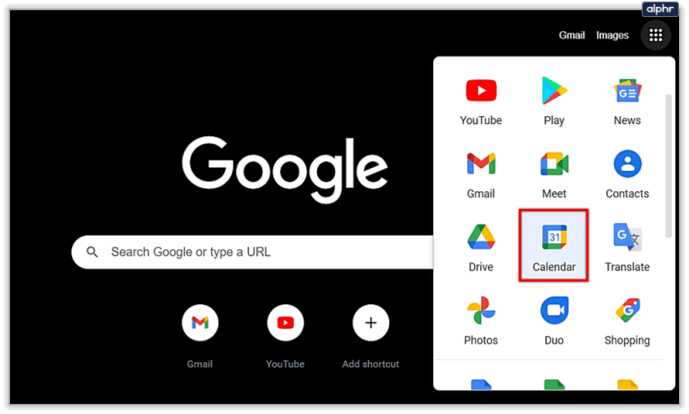
No lado esquerdo do Google Agenda há uma lista de calendários chamada ‘Meus calendários’. Passe o mouse sobre o calendário que você deseja compartilhar. Você deve ver três pontos ao lado dele. Clique neles.
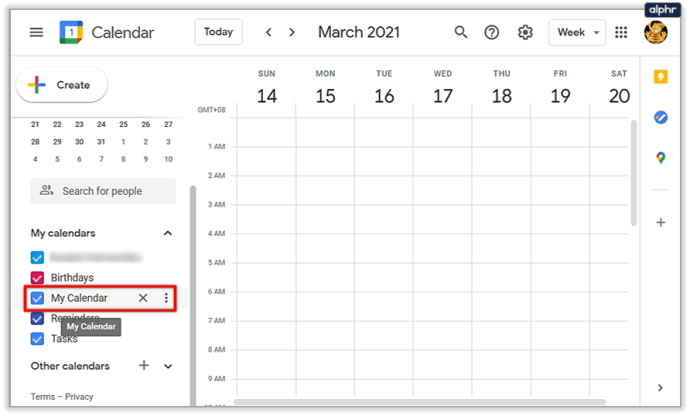
Selecione “Configurações e Compartilhamento” no próximo menu pop-up.
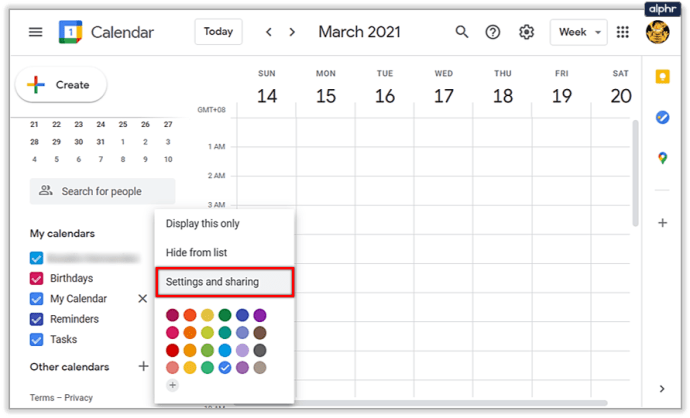
Vá para o menu Configurações. O que você está procurando é a opção “Compartilhar com pessoas específicas”. Você pode acessá-lo facilmente rolando para baixo até encontrá-lo ou usando a barra lateral à esquerda.
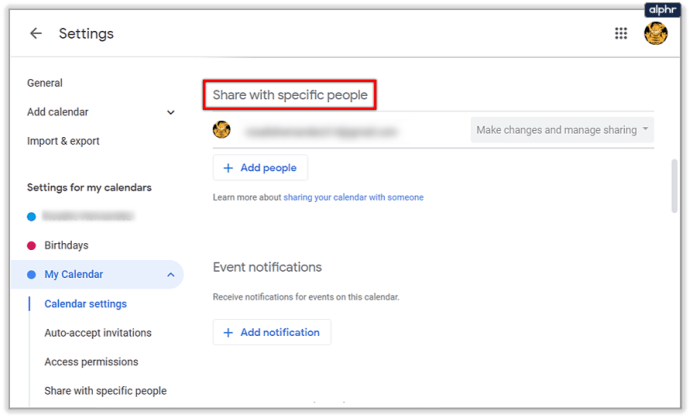
Depois de encontrar essa opção, clique no botão “Adicionar pessoas”.
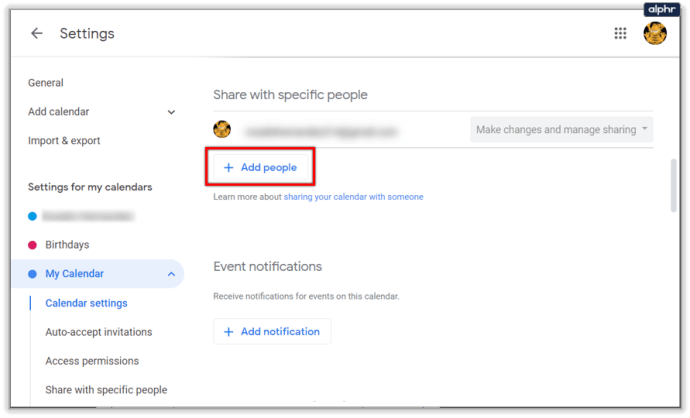
Uma janela pop-up “Compartilhar com usuários específicos” será exibida. Ele solicita que você insira seu e-mail ou nome imediatamente e também sugere o contato que você trocou. O Google identifica apenas o nome do usuário que incluiu a agenda em sua Conta do Google.
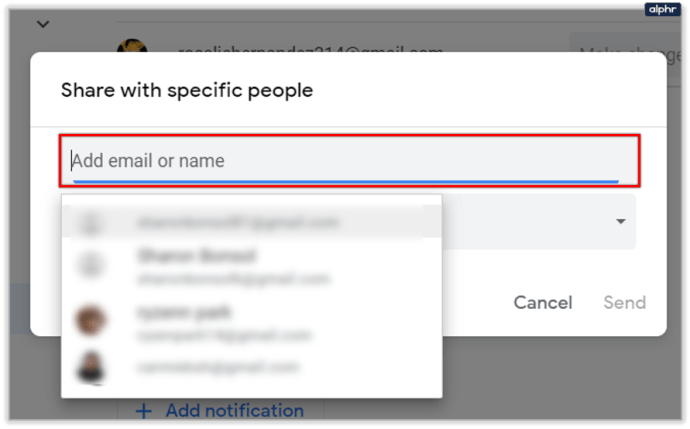
Depois de selecionar um ou mais contatos com quem deseja compartilhar seu calendário, ajuste a configuração “Permissões” para escolher o que seu calendário pode fazer.
- “Mostrar apenas informações de disponibilidade (ocultar detalhes)” permite que o contato veja apenas horários de disponibilidade sem mostrar detalhes adicionais.
- “Ver todos os detalhes do evento” permite visualizar todos os eventos e todos os detalhes, mas não pode editar nada.
- “Alterar eventos” permite editar todos os eventos, mas não compartilhá-los.
- Os eventos podem ser compartilhados por meio de “Gerenciar alterações e compartilhamentos” para que você tenha quase o mesmo acesso ao seu calendário.
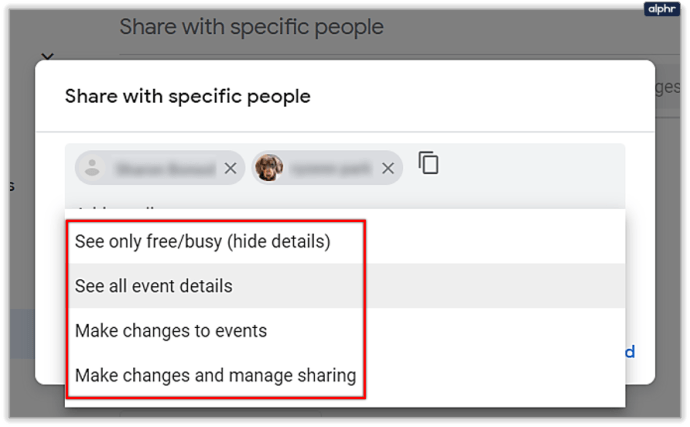
Nota: Esta configuração pode ser alterada individualmente a qualquer momento para cada indivíduo.
Clique no botão azul “Enviar” no canto inferior direito desta janela. Fecha e retorna às configurações do calendário. As pessoas que você convidar para ver ou acessar seu calendário também serão adicionadas.
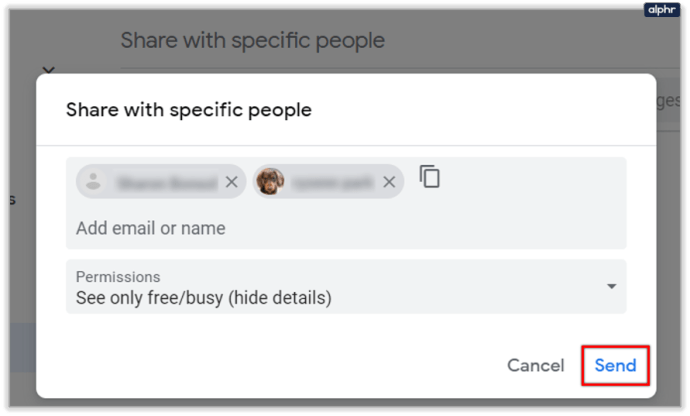
Se você usa os Grupos do Google, também pode compartilhar seu Google Agenda com todo o grupo. Basta digitar o endereço de e-mail do grupo na janela “Compartilhar com pessoas específicas”.
Para parar de compartilhar seu calendário com um indivíduo ou grupo, clique no botão “X” ao lado dele.
Compartilhe sua agenda com pessoas que não usam o Google Agenda
Se você deseja compartilhar sua agenda com pessoas que não usam o Google Agenda, você precisa torná-la pública e compartilhar o link. Para fazer isso, insira suas configurações de calendário da mesma forma que no método anterior e faça o seguinte:
Encontre a opção ‘Permissões de acesso’ nas configurações do seu calendário. Você pode acessá-lo facilmente rolando para baixo até encontrá-lo ou usando a barra lateral à esquerda.
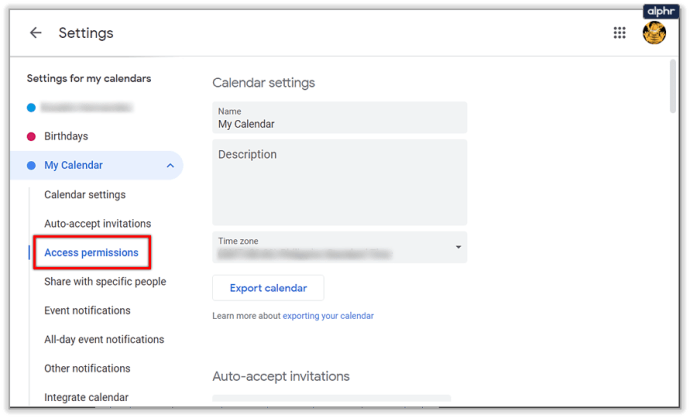
Primeiro, você precisa disponibilizar seu calendário publicamente. Para fazer isso, clique na caixa de seleção ao lado da opção “Disponível para o público”.
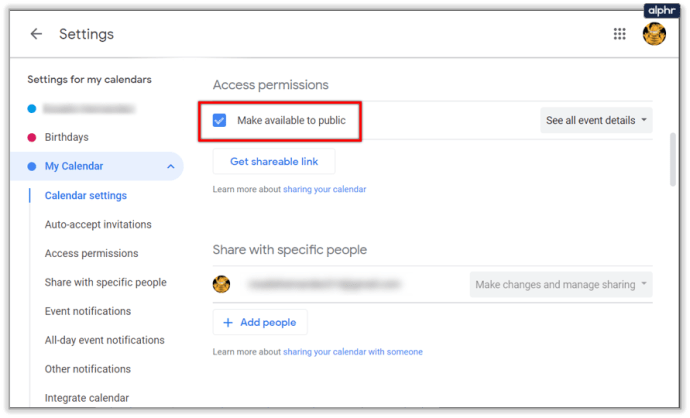
O Google avisa que não apenas todos podem ver seus eventos de calendário, mas também podem pesquisar no Google para encontrar seu calendário. Se não houver problemas, clique em “OK”.
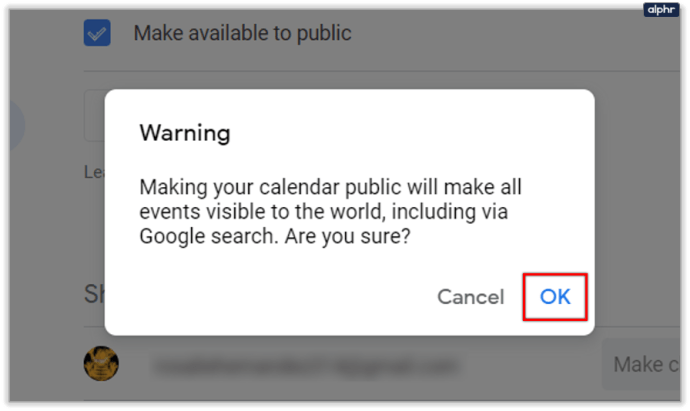
As agendas agora são compartilhadas com usuários comuns, mas compartilhar com pessoas que não usam o Google Agenda não faz muito sentido por si só, pois você precisará enviar um link. Para obter um link, clique no botão “Obter link compartilhável” abaixo da opção que você acabou de usar.
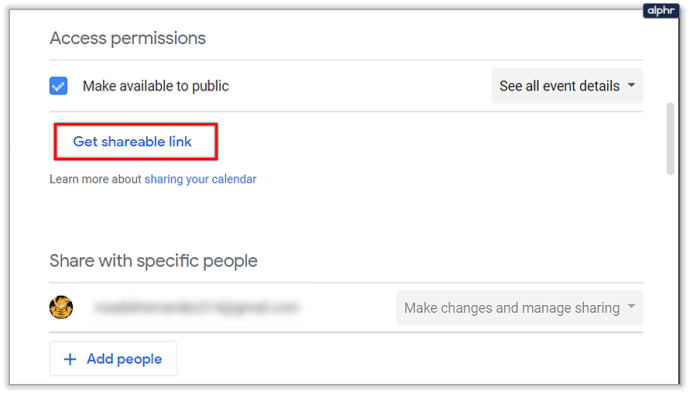
Um botão “Copiar link” aparece após o link do calendário. Clique no botão para copiar o link. Uma pequena notificação deve aparecer na parte inferior da tela informando que o link foi copiado para a área de transferência.
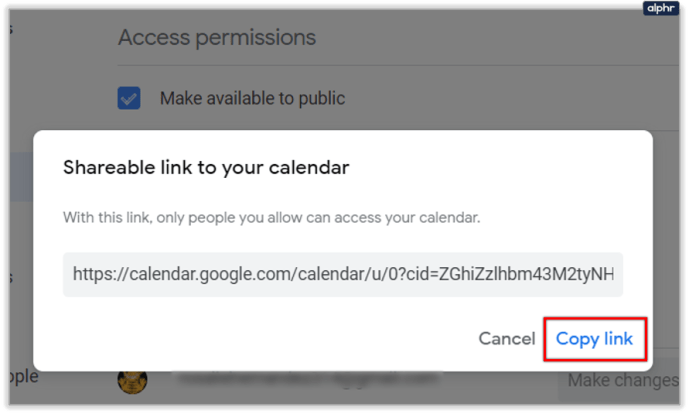
Para parar de compartilhar sua agenda publicamente, desmarque a caixa de seleção “Disponível para público”.
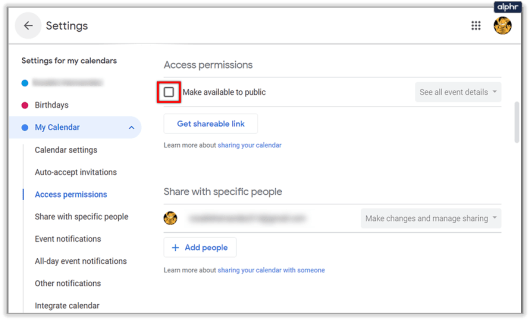
Aceitar convite
Outro recurso útil dos calendários compartilhados é o gerenciamento de convites. Você pode escolher quais convites de eventos aceitar automaticamente ao compartilhar sua agenda com pessoas que têm permissão para visualizar os detalhes do evento.
Se você deixar a opção padrão “Adicionar automaticamente todos os convites a este calendário”, poderá ver todos os convites para novos eventos, mesmo que ocorram ao mesmo tempo. Por outro lado, mudar para “Aceitar automaticamente convites não conflitantes” só aceitará convites para eventos se eles não interferirem em um evento já existente.
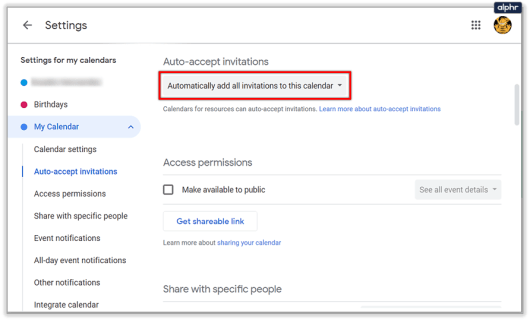
ativar a programação
Se você está perguntando se tem tempo para uma data específica ou por motivos comerciais, pode ser útil compartilhar seu Google Agenda com uma pessoa ou grupo.
Acima, vimos como compartilhar o Google Agenda.
fim.